网上部分Mac驱动安装方法
如何使用终端命令在macOS中安装和更新驱动程序
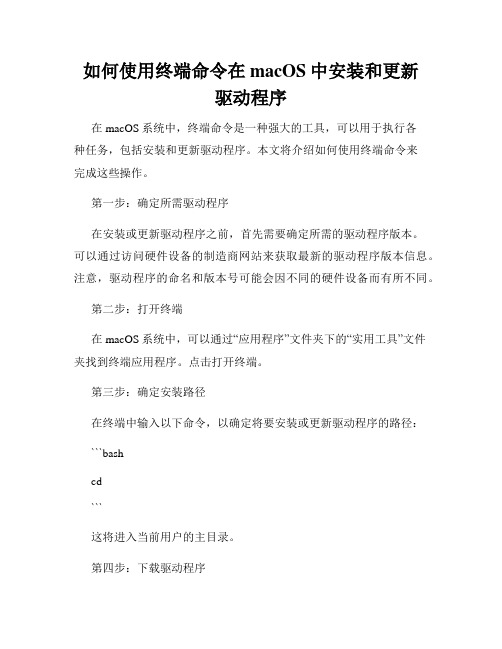
如何使用终端命令在macOS中安装和更新驱动程序在macOS系统中,终端命令是一种强大的工具,可以用于执行各种任务,包括安装和更新驱动程序。
本文将介绍如何使用终端命令来完成这些操作。
第一步:确定所需驱动程序在安装或更新驱动程序之前,首先需要确定所需的驱动程序版本。
可以通过访问硬件设备的制造商网站来获取最新的驱动程序版本信息。
注意,驱动程序的命名和版本号可能会因不同的硬件设备而有所不同。
第二步:打开终端在macOS系统中,可以通过“应用程序”文件夹下的“实用工具”文件夹找到终端应用程序。
点击打开终端。
第三步:确定安装路径在终端中输入以下命令,以确定将要安装或更新驱动程序的路径:```bashcd```这将进入当前用户的主目录。
第四步:下载驱动程序使用终端中的curl命令下载驱动程序。
根据你所需的驱动程序版本和制造商的网站,以下命令为例:```bashcurl -O [驱动程序下载链接]```将“[驱动程序下载链接]”替换为你所需驱动程序的实际下载链接。
第五步:解压驱动程序如果下载的驱动程序是一个压缩文件,则需要使用终端中的解压命令将其解压缩。
以下命令为使用tar命令解压缩.tar.gz文件的例子:```bashtar -zxvf [驱动程序文件名.tar.gz]```将“[驱动程序文件名.tar.gz]”替换为你所下载驱动程序的实际文件名。
第六步:安装驱动程序根据驱动程序的具体安装方法,执行相应的命令来安装驱动程序。
有些驱动程序可能需要使用特定的安装脚本或命令。
在安装过程中,可能需要输入密码以获得管理员权限。
第七步:更新驱动程序如果你已经安装了驱动程序,但是想要更新到最新版本,可以使用终端中的维护工具来升级驱动程序。
以下命令为使用Homebrew维护工具来更新驱动程序的例子:```bashbrew updatebrew upgrade [驱动程序名称]```将“[驱动程序名称]”替换为你所要更新的驱动程序的实际名称。
Mac_OSX_硬件驱动(kext)安装方法

Mac OSX 硬件驱动(.kext)安裝方法注意,新手安装可以使用.kext安装助手在了解硬件驱动的安装方法之前,Mac驱动程式的概念可以先有简单的概念,假设您已经有简单的概念后,我们知道,其实Mac的驱动程式就是Kernel Extension,也就是硬体相对应的.kext 档案,我无法告诉妳哪裡一定找的到相容的kext可以用,因为,kext 档案不一定每一种硬体都有人为他製作驱动,所以还是请您自己去查相关的HCL (mac OS硬件兼容列表),先确定有支持,如果不在内建的系统中,应该都有下载kext的连结和说明,所以以下程序我都假设已经找到了kext的档案,我用我当初安装T43为例:我当初找到了T43 用的Broadcomd 5751 的kext档案AppleBCM5751Ethernet.kext我以他为例安装入系统内的步骤如下:1. 登入终端机:在[应用程式] 中的[工具程式] 里面有一个[终端机],点两下将它执行,代码:sudo -s然后键入你的密码,做好切换管理员的动作。
PS. sudo 是一个安全为考量的执行管理指令的方法,这边不多做介绍。
2. 复制kext 到目标文件夹:目标文件夹大多是" /System/Library/Extensions/ " ,只要把你找到的驱动.kext 文件复制到/System/Library/Extensions/ 中,方法一:直接进入" /System/Library/Extensions/ "目录中,将自己的驱动.kext 文件复制到里面,中途可能要输入密码;方法二:假设你的驱动叫AppleBCM5751Ethernet.kext,并放在桌面的,指令如下:代码:cp ~/Desktop/AppleBCM5751Ethernet.kext /System/Library/Extensions/注意:请把AppleBCM5751Ethernet.kext换成你自己要安装的.kext驱动名3. 更改文件权限:文件权限是UNIX系统中蛮重要的一个观念,在Unix为基础的Mac OS X中也一样,就是要把这些复製到系统内的档案的权限切换成系统(管理员)拥有与使用,指令如下:代码:sudo chown -R root:wheel /System/Library/Extensions/AppleBCM5751Ethernet.kextsudo chmod -R 755 /System/Library/Extensions/AppleBCM5751Ethernet.kext注意:请把AppleBCM5751Ethernet.kext换成你自己要安装的.kext驱动名4. 清除kext 的快取:要清除已经安装并製作快取的kext 快取内容,不然可能下次重启之后系统还是去读取快取,就不会读到新放进去kext 驱动指令如下:代码:rm /System/Library/Extensions.kextcacherm /System/Library/Extensions.mkextkextcache -k /System/Library/Extensions5. 系统重启:硬体驱动后基本上是需要重启才会载入,可以点选右上角的苹果点选重启系统,或是使用指令reboot 重启,接下来就是祈祷重启后系统一切正常,硬件支持良好啦!苹果安装Broadcom NetXtreme Gigabit Ethernet 网卡驱动(1)备份好/system/library/extensions/里面的IONetworkingFamily.kext(2)下载这个[url]/5758.zip[/url](3)删除/system/library/extensions/里面的IONetworkingFamily.kext(4)然后把解压包内的IONetworkingFamily.kext和BCM5751Ethernet.kext复制到/system/library/extensions/(5)运行terminal(6)输入:sudo -s密码cd /System/Library/Extensions/sudo chown -R root:wheel AppleBCM5751Ethernet.kextsudo chmod -R 755 AppleBCM5751Ethernet.kextcd /System/Library/sudo rm -rf Extensions.*diskutil repairpermissions /sudo reboot(7)重启后再运行terminal,(X代表已知的MAC地址),输入sudo ifconfig en0 ether XX:XX:XX:XX:XX:XX密码finder->"apple_logo"->about this mac->more info->看看您的网卡"BSD Device name"是enX?(如en0、en1、en2.....)然后在terminal输入(x代表您刚才查到的)sudo ifconfig enX up密码看看有什么反应,然后再输入sudo ifconfig enX ether XX:XX:XX:XX:XX:XX。
Mac 驱动安装说明

自定义驱动信息:安装时自定义自己电脑的驱动补丁是很重要的,请结合您的硬件信息认真阅读以下相关信息,可用笔适当先记下,自定义驱动列表:.Bootloader --------------------------------------------------启动引导(必选其一).Chameleon v2 ----------------------------------------------变色龙 V2 (默认).Chameleon v1.0.12 ------------------------------------------变色龙v1.0.12.Kernel ------------------------------------------------------系统内核(必选其一).Vanilla 9.8.0 --------------------------------------原版香草内核,支持Intel.Qoopz 9.8.0 ---------------------(推荐)支持Intel/AMD CPU SSE2/SSE3指令集.AnV 9.7.0 ----------------------------支持Intel/AMD CPU 和 SSE2/SSE3指令集.Vodoo 9.5.0 --------------------------支持Intel/AMD CPU 和 SSE2/SSE3指令集..iDeneb x86Essential Patches--------------------------------------------系统组件.AppleDecrypt -------------------------------------------核心破解补丁(默认).ACPI Fix---------------------------------------------------------ACPI补丁.AppleSMBIOS ---------------------------------显示系统信息补丁,选择其一即可.SMBIOS Enabler.AppleSMBIOSEFI---------------------------------------台式机.SMBIOSResolver.SMBIOSEnabler.AppleSMBIOSPatched ------------内存识别补丁,根据自己的内存主频选择.AppleSMBIOS 1.0.13.AppleSMBIOS 1.0.1( Versione Tiger ).AppleSMBIOS 667.AppleSMBIOS 800.AppleSMBIOS 1066.AppleSMBIOS 1333 (DDR3 ).AppleSMBIOS iMac.AppleSMBIOSMacbook.AppleSMBIOS MacPro.Disabler ---------------------------------------屏蔽不能正常启动补丁(默认).DSDT Patcher -----------------------------------------------DSDT补丁(默认).OpenHaltRestart --------------------------------------重启关机补丁(默认).Time Machine Fix-------------------------------Time Machine 修复补丁(默认).PS/2 Drivers--------------------------------------------PS/2鼠标/键盘补丁.VoodooPS/2 ---------------------------------------------台式机推荐.VoodooPS/2Trackpad------------------笔记本推荐,包括触控板扩展补丁.Apple PS/2 Old------------------------------------老的PS/2鼠键补丁.System ProfilerFix ---------------------------关于本机显示不正确补丁(默认).About This Mac Fix----------------------------系统概述显示不正确补丁(默认).AppleTyMCEDriverFix ------如果安装后识别为MacPro4,1,并系统不稳定,请选择它.Fix.AppleHDA 10.5.6Fix ----原版AppleHDA如果你声卡 AppleHDA有问题,用此补丁修复.CPUS=1 Fix --------------------------------多核有问题的话,情选择此禁用多核.FireWireRemove------------------------------------删除火线驱动器,PC 没有的.IdleHaltFix --------这是nForce520补丁,在boot.plist显示为 idlehalt=0 cpus=2.IOPCMCIAFamily -------------------------------------------读卡器/PC 卡驱动.Mouse Lag ------------------------------------------------解决鼠标拉屎补丁.SD/SDHCI Drivers------------------------------------------- SD/SDHCI 卡驱动.IOUSBFamilyFix----------------------------------------------------USB 驱动.seatbelt Fix ------------------------------内核不稳补丁,解决挂DMG花屏,死机.VoodooUSBEHCI ------------------------------------使某些芯片组正常睡眠补丁.Drivers-------------------------------------------------------显卡/声卡/网卡驱动.Audio------------------------------------------------------------声卡驱动.AzaliaAudio -------------------如果你是在找不到驱动了,可以试试这个.VoodooHDA --------------------------------------万能声卡驱动(必选) .Chipset----------------------------------------------------主板芯片组驱动.AHCI Fix -------------------------开机AHCI补丁,选择他双系统切换无阻.AppleATIATA --------支持 Ati SB200/SB300/SB400/SB600/SB700主板芯片.AppleGenericPCATA----------------- VIA/SiS/Marvell/Uli芯片驱动补丁.AppleNForceATA-----64位的nForce芯片组驱动补丁,不要于其他nForce同选.AppleNForceATATest------------------—以上nForce没用的话,选择这个.Intel ICHx Fixed-------------------------------Intle0到10芯片组驱动.JMicronATA------------------------------------------ IDE磁盘器驱动.SAS----------------------------------------------------SAS磁盘驱动.SiliconImage3132 ----------------------- SiliconImage3132芯片组驱动.VIA/SiS/Marvell/Uli------- VIA, SiS, Marvell,Uli和一些AMD芯片组驱动.Network:----------------------------------------------------------------网卡驱动.Ethernet-----------------------------------------------------以太网卡驱动.AppleUSBEthernet-----------------------------苹果USB网卡适配器驱动.AppleYukon2---------------------------------- Marvell Yukon网卡驱动.AttansicL1------------------------------------- AttansicL1 网卡驱动.Broadcom------------------------------------以下为Broadcom网卡驱动.AppleBCM440x---------------------- Broadcom 440x系列网卡驱动.AppleBCM5751-------------------------- Broadcom 5751网卡驱动.AppleBCM5758M------------------------ Broadcom 5758M网卡驱动.Forcedeth---------------------------- 用于nForce网络驱动器的芯片组.Intel100ProVE------------------------------- Intel100ProVE网卡驱动.Intel82566MM------------------------------- Intel 82566系列网卡驱动.nForcEthernet---------------------------- 用于nForce以太网驱动程序.Realtek------------------------------------------ Realtek 网卡驱动.RTL8169/RTL8111----RTL8169和RTL8111系列,一般默认工作,可不选.RTL8139-------------------- Realtek RTL8139系列,一般默认工作.RTL8201CL------------------------------- uli526x NIC网卡驱动.RealtekR1000-----------------------其他一些 Realtek网卡驱动.Skge------------------------------------------一些 Marvell网卡驱动.Tulip---------------- 一些Linksys, 3COM, Netgear, ADMtek983/985驱动.USBAx8817x-------------苹果USB网卡, D-Link DUB-E100, D-Link DUN-E100, Linksys USB200M, NetGear FA120, SMC2209USB/ETH.USBPegasusEthernet-- 3COM 3C460B, Belkin F5D5050,D-Link DSB-650,D-Link DSB-650TX, Farallon Netline PN796-650, KingstonKNU101TX, Linksys USB10TX, Linksys USB100TX, SMC 2208USB/ETH.ViaRhine----------------------------------------- ViaRhine网卡驱动.Wireless-----------------------------------------------------无线网卡驱动.Atheros --------------------------------------Atheros无线网卡驱动.Atheros AR5005-------------------Atheros AR5005无线网卡驱动.Atheros AR5007--------------------AtherosAR5007无线网卡驱动.Atheros WifiAdapter-------------其他一些 Atheros 适配器驱动.Broadcom------------------------------------------一些Broadcom驱动.IO80211 Tiger -------------------------------------一些无线网卡驱动.Netgear wg111 v3--------------------------Netgear wg111 v3网卡驱动.Ralink---------------------------------------------Ralink网卡驱动.RT256x/RT266x ----------------------------RT256x/RT266x系列.RT257x/RT2671-----------------------------RT257x/RT2671系列.RT2870/RT2790----------------------------RT2860/RT2790 系列.RT2870/RT2779/RT307x-------------- RT2870/RT2779/RT307X系列.Realtek-------------------------------------------Realtek网卡驱动.RTL8187---------------------------------- Ralink RTL8187系列.RTL8187B-------------------------------- Ralink RTL8187B系列.RTL8187L-------------------------------- Ralink RTL8187L系列.RTL8187SE------------------------------ Ralink RTL8187SE系列.Zydas-----------------------------------------------Zydas网卡驱动.ZD1211-------------------------------------Ralink ZD211系列.ZD1215-------------------------------------Ralink ZD215系列.System Management---------------------------------------------------系统管理程序.SpeedStep--------------------------------- 支持英特尔SpeedStep动态节能技术.VoodoooPower ----------------------------------------------电源管理.GenericCPUMControl-----------------------------------------CPU管理VoodooBattery Manager ----------------------------------------笔记本电池管理.Video-------------------------------------------------------------------显卡驱动.NVidia---------NVidia显卡驱动,多种驱动,选择其中一种即可,不要多选,不行换选.NVidia Enablers.NVEnabler-------------------------此驱动自动检测显存,测试版.NVdarwin------------------根据显存大小选择合适驱动,不要多选.NVinject----------------- 根据显存大小选择合适驱动,不要多选.NVinject Go--------------------------- NVidia 6/7 GO系列驱动.NVkush--------------------------以上都不能驱动,选择这个试试.GT200-------------------------包括GTX2xxx系列和 Quadro FX 4800/5800 .GT200 2F16 EVGA-------另一个GTX2xxx系列驱动, 驱动程序版本2F16从EVGA.NVidiaID.ATI-----------------------------------------------------------ATI显卡驱动.ATY_Init----------------------------- ATI Radeon HD通用驱动高清系列.Intel-------------------------------------------------------Intel显卡驱动.GMA950.GMA950 Dekstop-----------------------------------适合台式机.GMA950 Laptop------------------------------------适合笔记本.GMA950 27AE--------------如果系统更新吧驱动K掉了,请选择修复.GMAX3500---------------------------------------------X3100显卡驱动本地化语言:包含日语, 德语,法语, 西班牙, 意大利, 俄语。
手把手教你如何安装苹果驱动

那么现在该做些什么呢?你要尝试修改驱动的“属性列表(property list)”文件,它的扩展名是.plist。它在哪里呢?实际上几乎每个包都有自己的plist文件……这里面我们专门说驱动的,它的名字是Info.plist会在驱动文件包(和上面一样,假设这个包叫做driver.kext)的/Contents/里面。这是一个xml文件,或者说纯文本文件,因此你可以很方便的修改它,比如用vi,或者任何你喜欢的图形化的文本编辑工具。
最难受的情况莫过于,找不到任何源代码。那么唯一的路就是:把已有的驱动拿来逆向工程,macvidia(一个为osx86开发nvidia显卡驱动的项目)上的强人就是这么做的,当然,我知道这很难……
现在我假设你已经拿到了这个.kext文件包。接下来你要做的就是,在Finder中,或者在终端中把这个文件包放到你的Tiger安装盘/System/Library/Extensions/里面。然后打开磁盘工具修理磁盘权限,当然你也可以在终端中通过命令来进行(这里假设文件包的名字是driver.kext):
那么从哪里获得这个文件ac上曾经使用过你的这款硬件,那么恭喜你,基本上你的硬件不会遇到太大的问题,或者干脆不会遇到问题。在一些情况下,甚至你无需作任何的修改和设置,硬件就是正常工作的(比如GMA900/950显示芯片)。无论怎样,Mac上自带的驱动都在你的Tiger安装盘/System/Library/Extensions/里面,你可以去看看。
sudo chown -R root:wheel /System/Library/Extensions/driver.kext
sudo chmod -R 755 /System/Library/Extensions/driver.kext
驱动程序的安装方法
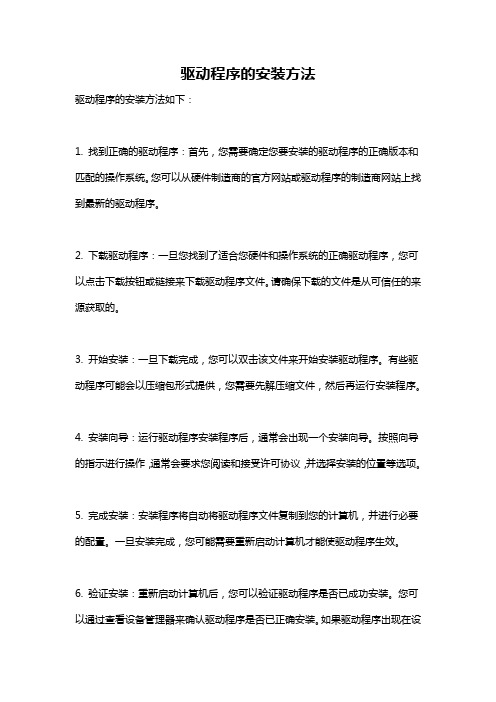
驱动程序的安装方法
驱动程序的安装方法如下:
1. 找到正确的驱动程序:首先,您需要确定您要安装的驱动程序的正确版本和匹配的操作系统。
您可以从硬件制造商的官方网站或驱动程序的制造商网站上找到最新的驱动程序。
2. 下载驱动程序:一旦您找到了适合您硬件和操作系统的正确驱动程序,您可以点击下载按钮或链接来下载驱动程序文件。
请确保下载的文件是从可信任的来源获取的。
3. 开始安装:一旦下载完成,您可以双击该文件来开始安装驱动程序。
有些驱动程序可能会以压缩包形式提供,您需要先解压缩文件,然后再运行安装程序。
4. 安装向导:运行驱动程序安装程序后,通常会出现一个安装向导。
按照向导的指示进行操作,通常会要求您阅读和接受许可协议,并选择安装的位置等选项。
5. 完成安装:安装程序将自动将驱动程序文件复制到您的计算机,并进行必要的配置。
一旦安装完成,您可能需要重新启动计算机才能使驱动程序生效。
6. 验证安装:重新启动计算机后,您可以验证驱动程序是否已成功安装。
您可以通过查看设备管理器来确认驱动程序是否已正确安装。
如果驱动程序出现在设
备管理器中而没有任何警告或错误提示,则表示安装成功。
如有需要,您还可以通过更新驱动程序或卸载并重新安装驱动程序来修复驱动程序问题。
请注意,安装驱动程序时需要谨慎,确保下载的驱动程序适用于您的硬件和操作系统,并且只从可靠和官方的来源获取。
MAC_OS_网卡驱动的安装方法(含各型号的版本)
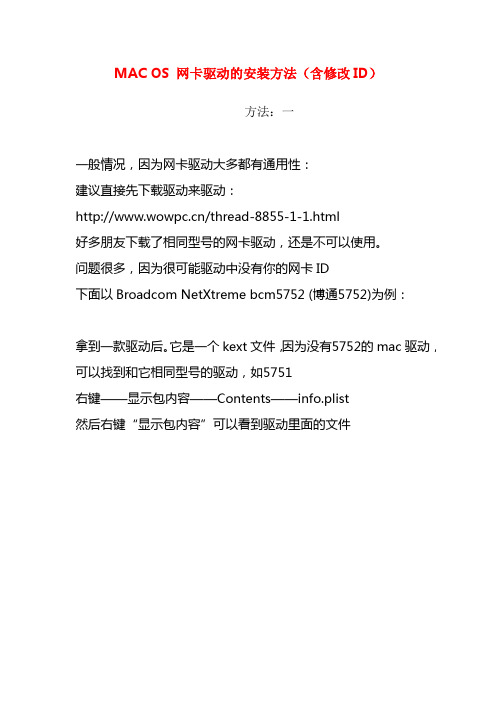
MAC OS 网卡驱动的安装方法(含修改ID)方法:一一般情况,因为网卡驱动大多都有通用性:建议直接先下载驱动来驱动:/thread-8855-1-1.html好多朋友下载了相同型号的网卡驱动,还是不可以使用。
问题很多,因为很可能驱动中没有你的网卡ID下面以Broadcom NetXtreme bcm5752 (博通5752)为例:拿到一款驱动后。
它是一个kext文件,因为没有5752的mac驱动,可以找到和它相同型号的驱动,如5751右键——显示包内容——Contents——info.plist然后右键“显示包内容”可以看到驱动里面的文件看到了Info.plist这个文件。
还是老方法:下载编辑工具PlistEdit Pro/share/link?shareid=234502&uk=422437334 /share/link?shareid=234503&uk=422437334下载ID查看工具systeminfo/share/link?shareid=234504&uk=422437334然后开始打开systeminfo查看你的网卡ID信息为14e4(制造厂商),1600(产品ID)这个1600就是要用到滴~好了,现在用PlistEdit Pro打开Info.plist这个文件。
可以看到IONameMatch这个组下面有参数:建立一个(new sibling)输入你的设备ID号:pci14e4,1600 (也就是14e4厂商,1600是ID)这样,保存,退出就好了。
现在,把它扔在变色龙目录下就可重新启动后就可以看到网卡了~测试安装成功:Broadcom NetXtreme bcm5752 (博通5752)相关的教程:MAC OS修改VoodooHDA支持你的声卡(针对于多声卡或HDMI 声卡)/thread-15081-1-1.html方法:二Broadcom 5721网卡雪豹自带原版AppleBCM5701Ethernet.kext能识别,但是另外的一个网卡Broadcom 5705无法识别, 当然打开万能的Google搜一搜, 最后参考了《终于搞定BCM5705的网卡驱动,还有一点小BUG 》一文37336位置修改一法,但是需要手工命令行设置MAC地址. 这实际上是驱动未完全修改正确, 于是用w32dasm反汇编37336处的代码如下:6681FA5916 cmp dx, 16597440 je 000000476681FA6816 cmp dx, 16687439 je 000000476681FA6A16 cmp dx, 166A......前面是CPU指令实际机器码, 后面是反汇编的指令, 懂汇编的TX一眼就可以明白什么意思了, 比较DX寄存器的内容, 如果不相同跳转, 指令中的1659,1668等就是对应网卡的硬件id, 这是驱动里面对硬件进行识别的代码部分, 对于不支持的硬件给予不理不睬的对待, 但是Broadcom 57xx的驱动实际能通用的, 就是因为这个id不相同, 驱动和系统认为你的Broadcom卡不能被驱动, 现在我们就要对驱动洗洗脑,等它认识我们的网卡.工具准备:1. 能运行window系统一个, ~废话.2. 原版AppleBCM5701Ethernet.kext, 我用10.6.2的, 版本2.3.2b8, 2009年发布.3. 16进制编辑器, 修改驱动代码, 推荐FlexHEX,里面的搜索替换非常好用.4. 文本编辑器, 用来编辑Info.plist文件. 随便什么文本编辑软件, 别改了格式就行, 我用的是Microsoft Visual Studio 2008, 呵呵.信息准备:1. 找你的Broadcom网卡的硬件ID, 很多帖子都有方法, 就不罗嗦了, 例如我的5705网卡是PCI\VEN14E4&DEV_1653, 在纸上写下1653这个特别号码, >_<2. 帮你的新驱动换个名字, 注意不能改变原来的长度, 我的叫BCM5705吧开工:1. 修改AppleBCM5701Ethernet.kext文件夹名字为你的新驱动名字, 我改成AppleBCM5705Ethernet.kext, 很简单吧, 记住在修改任何字符串的时候, 不要改变字符串的长度, 别自找麻烦.2. 修改AppleBCM5701Ethernet.kext\Contents\里面的Info.plist文件a. 用文本编辑软件打开Info.plist, 查找所有的"BCM5701"替换成"BCM5705", 新驱动的名字b. 在Info.plist里面找到"<string>pci14e4,1659</string>", 将里面的"1659"换成你网卡的硬件id, 我的是1653, 修改后变成"<string>pci14e4,1653</string>", 保存完成3. 修改驱动代码a. 用16进制编辑软件打开AppleBCM5701Ethernet.kext\Contents\MacOS\里面的AppleBCM5701Ethernet文件, 我推荐用FlexHEX, 所以下面也按FlexHEX来说明b. 将驱动程序里面的"BCM5701"字符串也换成新驱动的名字"BCM5705"查找所有的16进制代码"42 43 4D 35 37 30 31"替换成"42 43 4D 35 37 30 35",实际上改变了1个字符而已, 这些16进制代码简单来说, 系统按ASCII码表识别为"BCM5701",你在FlexHEX右边窗口就可以看到实际代表了什么字符, 如果只是改数字很简单, 将相应的数字加上30就是这个数字的ASCII码了, 如"31"代表数字1, "35"代表数字5, 如果实在不知道, 也可以Google查查ASCII码表.c. 将驱动程序代码的硬件ID改成你的网卡硬件ID查找所有的16进制代码"66 81 FA 59 16"替换成"6681 FA 53 16", 这就是上面提到CPU指令的机器码, 将原来的指令cmp dx, 1659改成cmpdx,1653(1653我的5705网卡硬件ID, 你修改的时候换上自己的网卡硬件ID, 比如你的是1600, 替换成"66 81 FA 00 16", 后面2字节不同, 前面3字节要一致).d. 完工, 再提醒一下, 上面2步是要替换所有的地方, 而不是只有37336的位置, 而且不要替换37554位置的指令.好了, 你就有一个适合自己的新驱动了, 无须手工设定网卡的MAC地址, 把这个新驱动安装进mac os x下能很好的工作, 除非驱动真不能通用你的网卡, 否则它能很正常的工作.我相信这个方法可以用来修改其它驱动, 让你的苹果跑起来!方法:三/share/link?shareid=234521&uk=4224373341。
Mac系统的打印机和扫描仪驱动安装指南
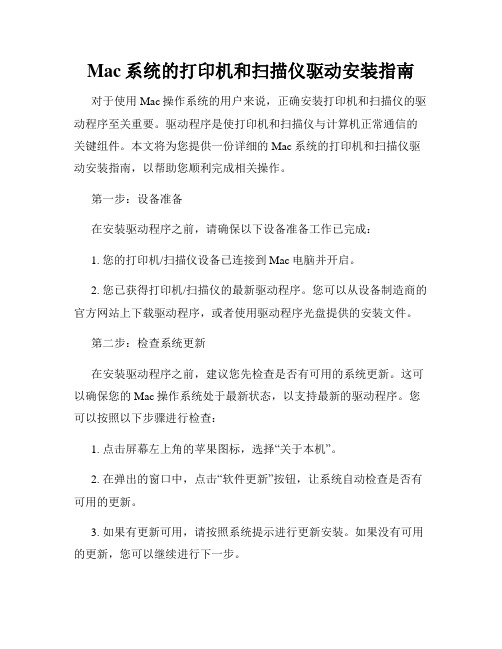
Mac系统的打印机和扫描仪驱动安装指南对于使用Mac操作系统的用户来说,正确安装打印机和扫描仪的驱动程序至关重要。
驱动程序是使打印机和扫描仪与计算机正常通信的关键组件。
本文将为您提供一份详细的Mac系统的打印机和扫描仪驱动安装指南,以帮助您顺利完成相关操作。
第一步:设备准备在安装驱动程序之前,请确保以下设备准备工作已完成:1. 您的打印机/扫描仪设备已连接到Mac电脑并开启。
2. 您已获得打印机/扫描仪的最新驱动程序。
您可以从设备制造商的官方网站上下载驱动程序,或者使用驱动程序光盘提供的安装文件。
第二步:检查系统更新在安装驱动程序之前,建议您先检查是否有可用的系统更新。
这可以确保您的Mac操作系统处于最新状态,以支持最新的驱动程序。
您可以按照以下步骤进行检查:1. 点击屏幕左上角的苹果图标,选择“关于本机”。
2. 在弹出的窗口中,点击“软件更新”按钮,让系统自动检查是否有可用的更新。
3. 如果有更新可用,请按照系统提示进行更新安装。
如果没有可用的更新,您可以继续进行下一步。
第三步:安装打印机驱动程序下面是安装打印机驱动程序的步骤:1. 打开设备制造商提供的驱动程序安装文件。
通常,这个文件的后缀名是.pkg。
2. 双击.pkg文件,系统将会引导您通过安装过程。
请按照屏幕上的指引一步一步完成安装。
3. 完成安装后,您可能需要重新启动计算机以使驱动程序生效。
第四步:测试打印机安装完成后,您应该测试打印机是否正常工作。
请按照以下步骤进行测试:1. 确保打印机已连接到电脑并开启。
2. 打开您想要打印的文档,例如Word文档或PDF文件。
3. 点击文档中的“文件”菜单,选择“打印”选项。
4. 在弹出的打印对话框中,选择已安装的打印机设备。
5. 配置其他打印选项,例如页面大小、打印质量等。
6. 点击“打印”按钮,系统将发送打印请求到打印机。
如果打印机开始工作并成功打印文档,则说明安装成功。
第五步:安装扫描仪驱动程序如果您还需要安装扫描仪驱动程序,请按照以下步骤进行:1. 打开设备制造商提供的驱动程序安装文件。
mac驱动安装

那么root用户(其它用户)对该文件只有r-x权,这是不正常的。
---------分割线-------以上内容只是讲一些文件权限知识,了解一点而已。 除了文件权限外,还有文件缓存这个东西,所以就算你修复了权限没重建缓存也是不行的。因此 我们要借助第三方工具来修复权限、缓存。 PS: 变色龙开机界面输入-f 的意思就是忽略这些文件的缓存,重新读取SLE下的kext。 当然,并不是所有的kext权限只有正确时才生效,比如键盘驱动,FakeSMC.kext等,所以在还 没完美Mac的时候我们把这些kext暂时放在EE下面,等完美系统后我们就把这些kext也移到SLE 下,修复权限重建缓存,然后在变色龙配置文件加上UseKernelCache,可以加快开机速度。我 的电脑上SSD后,加上这个参数,开机无菊花。 关于安装kext和修复权限重建缓存,本人强烈推荐Kext Wizard,虽然Kext Wizard不支持中文 路径(这个一定要注意,安装的kext所在路径绝对不要有中文)。 安装kext的正确方法
Mac和Linux的祖先都是Unix,所以Mac跟Linux非常相似。学过Linux的人都知道每个文件 都有权限,跟文件拥有者和文件拥有者所属组有关。先看张图
以上是SLE下kext的正常权限,即
0000 drwxr-xr-x 复制代码 3 root wheel
/viewthread-1169005-1-1.html[2013/3/22 14:29:29]
修复权限、重建缓存【只要缓存没有被破坏并且使用上图的方法安装驱动无需以下操作】 PS:如果你的Mac要加-f才能进系统,你就需要修复权限、重建缓存。
/viewthread-1169005-1-1.html[2013/3/22 14:29:29]
苹果Mac OS X 系统安装驱动方法
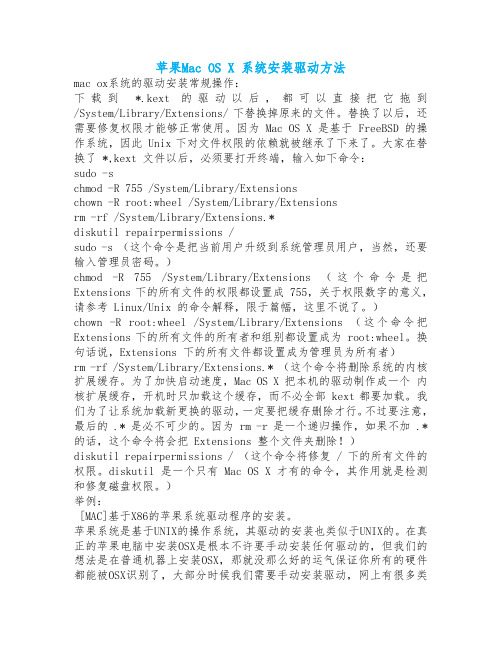
苹果Mac OS X 系统安装驱动方法mac ox系统的驱动安装常规操作:下载到*.kext 的驱动以后,都可以直接把它拖到/System/Library/Extensions/ 下替换掉原来的文件。
替换了以后,还需要修复权限才能够正常使用。
因为 Mac OS X 是基于 FreeBSD 的操作系统,因此 Unix 下对文件权限的依赖就被继承了下来了。
大家在替换了 *,kext 文件以后,必须要打开终端,输入如下命令:sudo -schmod -R 755 /System/Library/Extensionschown -R root:wheel /System/Library/Extensionsrm -rf /System/Library/Extensions.*diskutil repairpermissions /sudo -s (这个命令是把当前用户升级到系统管理员用户,当然,还要输入管理员密码。
)chmod -R 755 /System/Library/Extensions (这个命令是把Extensions 下的所有文件的权限都设置成 755,关于权限数字的意义,请参考 Linux/Unix 的命令解释,限于篇幅,这里不说了。
)chown -R root:wheel /System/Library/Extensions (这个命令把Extensions 下的所有文件的所有者和组别都设置成为 root:wheel。
换句话说,Extensions 下的所有文件都设置成为管理员为所有者)rm -rf /System/Library/Extensions.* (这个命令将删除系统的内核扩展缓存。
为了加快启动速度,Mac OS X 把本机的驱动制作成一个内核扩展缓存,开机时只加载这个缓存,而不必全部 kext 都要加载。
我们为了让系统加载新更换的驱动,一定要把缓存删除才行。
不过要注意,最后的 .* 是必不可少的。
mac os dmg 安装教程

mac os dmg 安装教程Mac OS DMG 安装教程为了提供更好的用户体验,苹果公司在 Mac 计算机上使用了一种独特的安装文件扩展名为 DMG(Disk Image)文件。
本教程将向您展示如何使用 DMG 文件安装 Mac OS。
步骤1:下载 DMG 文件首先,您需要从可信任的来源下载您想要安装的 Mac OS 的DMG 文件。
这可能是从苹果官方网站下载的最新版本,或者是从其他安全网站下载的其他版本。
步骤2:打开 DMG 文件一旦下载完成,您可以直接双击 DMG 文件,或者在 Finder 中右键点击该文件,选择“打开”。
步骤3:挂载 DMG 文件在打开后,系统将自动挂载 DMG 文件,并将其显示在 Finder 的侧边栏和桌面上。
这相当于将 DMG 文件解压缩。
步骤4:打开安装程序在挂载完成后,您将在 Finder 的侧边栏和桌面上看到一个新的图标,它通常被称为“安装程序”。
双击该图标打开安装程序。
步骤5:开始安装一旦安装程序打开,您将看到一系列的安装步骤。
请按照屏幕上的指示进行操作,包括接受许可协议、选择安装位置等。
步骤6:等待安装完成安装过程可能需要一些时间,请耐心等待。
一旦安装完成,您将收到安装成功的提示。
步骤7:重启计算机在安装完成后,系统可能会要求您重新启动计算机。
请按照系统提示,重新启动计算机。
步骤8:设置和配置一旦计算机重新启动,您将进入刚刚安装的 Mac OS。
按照系统提示进行设置和配置,例如选择默认语言、连接到 Wi-Fi 网络、登录 Apple ID 等。
步骤9:更新和添加软件一旦系统设置完成,建议您立即进行系统更新,以确保您的Mac OS 是最新的版本。
您还可以根据自己的需求安装其他软件,如浏览器、办公套件、媒体播放器等。
步骤10:享受 Mac OS现在,您已经成功安装了 Mac OS,可以开始享受其强大的功能和优秀的用户体验了!总结:安装 Mac OS DMG 文件的步骤包括下载 DMG 文件、打开DMG 文件、挂载 DMG 文件、打开安装程序、开始安装、等待安装完成、重启计算机、设置和配置、更新和添加软件,最后享受使用 Mac OS。
(完整版)mac系统打印机驱动安装指南

安装前的准备
驱动程序
文件名为fxmacprnstd….dmg
将驱动程序安装到系统中
双击fxmacprnstd….dmg文件,出现新
窗口:
在出现的窗口里,双击Fuji Xerox Print
Driver for MacOS X Installer.pkg,打开安装程序。
如图示进行操作,将驱动程序加入系统。
添加打印机
1、屏幕左上角,点击苹果图标,
2、选择系统偏好设置—打印机与扫描仪
3、点击左下角的“+”
4、在添加打印机窗口里,选择IP选项卡。
5、协议使用默认的
地址填写172.16.200.33
队列填写macf
6、接下来,在打印使用下拉菜单选择“选择打印机软件…”
7、选择如下,并单击“好”按钮。
8、界面回到这个对话框,选择“添加”。
如何在Mac OS系统中进行硬件设备管理和驱动程序安装
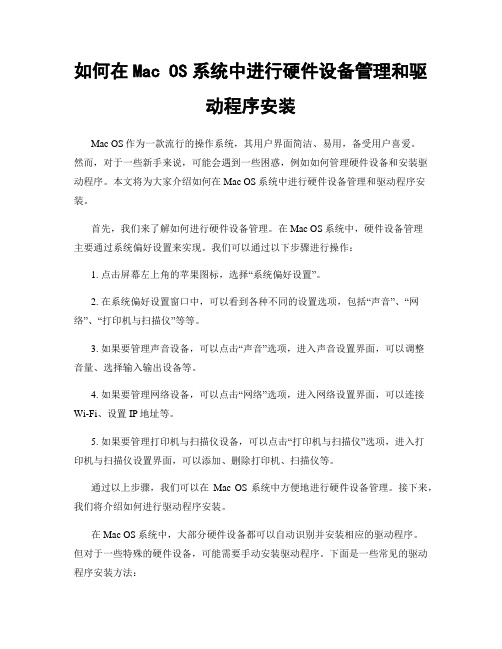
如何在Mac OS系统中进行硬件设备管理和驱动程序安装Mac OS作为一款流行的操作系统,其用户界面简洁、易用,备受用户喜爱。
然而,对于一些新手来说,可能会遇到一些困惑,例如如何管理硬件设备和安装驱动程序。
本文将为大家介绍如何在Mac OS系统中进行硬件设备管理和驱动程序安装。
首先,我们来了解如何进行硬件设备管理。
在Mac OS系统中,硬件设备管理主要通过系统偏好设置来实现。
我们可以通过以下步骤进行操作:1. 点击屏幕左上角的苹果图标,选择“系统偏好设置”。
2. 在系统偏好设置窗口中,可以看到各种不同的设置选项,包括“声音”、“网络”、“打印机与扫描仪”等等。
3. 如果要管理声音设备,可以点击“声音”选项,进入声音设置界面,可以调整音量、选择输入输出设备等。
4. 如果要管理网络设备,可以点击“网络”选项,进入网络设置界面,可以连接Wi-Fi、设置IP地址等。
5. 如果要管理打印机与扫描仪设备,可以点击“打印机与扫描仪”选项,进入打印机与扫描仪设置界面,可以添加、删除打印机、扫描仪等。
通过以上步骤,我们可以在Mac OS系统中方便地进行硬件设备管理。
接下来,我们将介绍如何进行驱动程序安装。
在Mac OS系统中,大部分硬件设备都可以自动识别并安装相应的驱动程序。
但对于一些特殊的硬件设备,可能需要手动安装驱动程序。
下面是一些常见的驱动程序安装方法:1. 驱动程序光盘或者官方网站下载:如果你购买的硬件设备附带了驱动程序光盘,你可以将光盘插入Mac电脑,然后按照光盘中的安装指南进行安装。
如果没有光盘,你可以访问硬件设备的官方网站,在下载页面找到适用于Mac OS系统的驱动程序,并按照网站提供的安装指南进行安装。
2. Mac App Store下载:一些硬件设备的驱动程序可以在Mac App Store中找到。
你可以打开Mac App Store,搜索你的硬件设备品牌或者型号,然后找到对应的驱动程序并下载安装。
kEXT驱动安装方法

卸载
rm -rf /System/Library/Extensions/XXXX.kext(这是不是每次卸载的驱动名称??,是不是所有的KEXT驱动都是这样卸载)
是的,删除老的驱动是这样的!
rm -rf /System/Library/Extensions.kextcache(这又是什么意思?)
方法二:假设你的驱动叫AppleBCM5751Ethernet.kext, 并放在桌面的,
指令如下:cp ~/Desktop/AppleBCM5751Ethernet.kext /System/Library/Extensions/注意:请把AppleBCM5751Ethernet.kext换成你自己要安装的.kext驱动名
只要把你找到的驱动 .kext 档案复制到 /System/Library/Extensions/ 中,
方法一:直接进入" /System/Library/Extensions/ "目录中,将自己的驱动 .kext 档案复制到里面,中途可能要输入密码;
方法二:假设你的驱动叫AppleBCM5751Ethernet.kext,并放在桌面的,
MAC OS驱动安装与卸载
假设您已经有简单的概念后,我们知道,其实Mac的驱动程序就是 Kernel Extension,
也就是硬件相对应的 .kext 档案,
我无法告诉妳哪里一定找的到兼容的kext可以用,但是可以提供个下载驱动的地址/thread-1918-1-1.html
指令如下:
cp ~/Desktop/AppleBCM5751Ethernet.kext /System/Library/Extensions/
mac os dmg安装教程
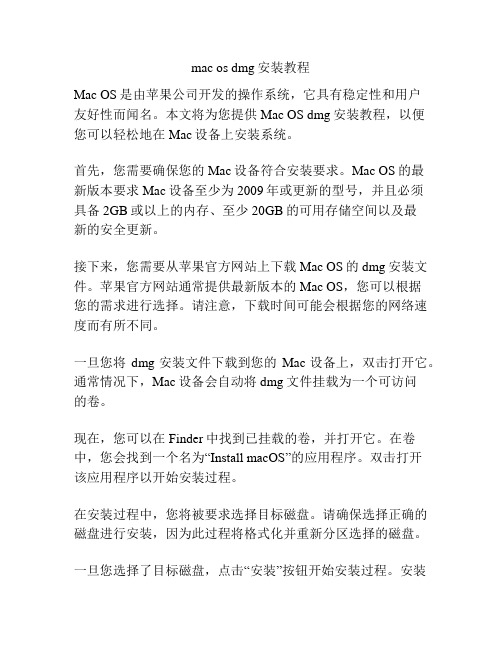
mac os dmg安装教程Mac OS是由苹果公司开发的操作系统,它具有稳定性和用户友好性而闻名。
本文将为您提供Mac OS dmg安装教程,以便您可以轻松地在Mac设备上安装系统。
首先,您需要确保您的Mac设备符合安装要求。
Mac OS的最新版本要求Mac设备至少为2009年或更新的型号,并且必须具备2GB或以上的内存、至少20GB的可用存储空间以及最新的安全更新。
接下来,您需要从苹果官方网站上下载Mac OS的dmg安装文件。
苹果官方网站通常提供最新版本的Mac OS,您可以根据您的需求进行选择。
请注意,下载时间可能会根据您的网络速度而有所不同。
一旦您将dmg安装文件下载到您的Mac设备上,双击打开它。
通常情况下,Mac设备会自动将dmg文件挂载为一个可访问的卷。
现在,您可以在Finder中找到已挂载的卷,并打开它。
在卷中,您会找到一个名为“Install macOS”的应用程序。
双击打开该应用程序以开始安装过程。
在安装过程中,您将被要求选择目标磁盘。
请确保选择正确的磁盘进行安装,因为此过程将格式化并重新分区选择的磁盘。
一旦您选择了目标磁盘,点击“安装”按钮开始安装过程。
安装过程可能需要一些时间,具体取决于您的Mac设备的性能和安装文件的大小。
一旦安装过程完成,您的Mac设备将会自动重新启动。
在重新启动后,系统将会引导您进行一些最初的设置,如选择语言、时区、创建用户等。
请按照屏幕上的提示进行操作。
完成上述设置后,您将进入到全新安装的Mac OS系统中。
您可以开始享受Mac OS的各种功能和特性。
此外,如果您需要从另一台Mac设备上安装Mac OS,您可以使用macOS恢复功能。
请按住Command + R键并重新启动Mac设备,之后您将进入恢复模式。
在恢复模式中,您可以选择“重新安装macOS”选项,并按照屏幕上的提示进行操作。
总结起来,安装Mac OS dmg文件是一个相对简单的过程。
只需下载dmg文件,挂载它并双击打开应用程序,然后按照屏幕上的提示进行操作即可完成安装。
MAC_OS_网卡驱动的安装方法(含各型号的版本)
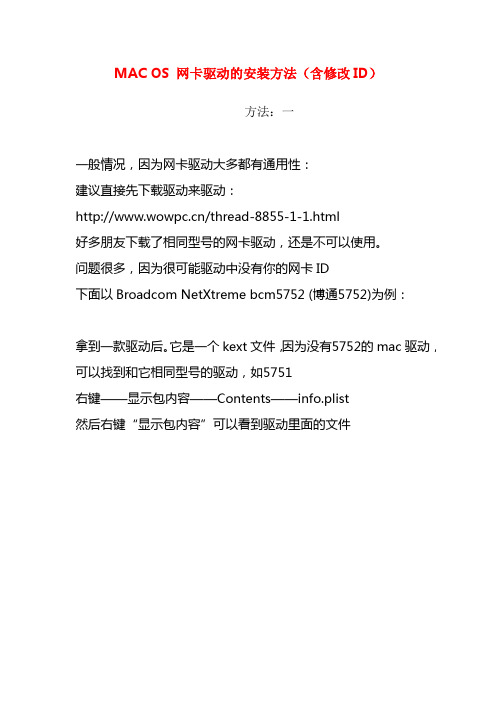
MAC OS 网卡驱动的安装方法(含修改ID)方法:一一般情况,因为网卡驱动大多都有通用性:建议直接先下载驱动来驱动:/thread-8855-1-1.html好多朋友下载了相同型号的网卡驱动,还是不可以使用。
问题很多,因为很可能驱动中没有你的网卡ID下面以Broadcom NetXtreme bcm5752 (博通5752)为例:拿到一款驱动后。
它是一个kext文件,因为没有5752的mac驱动,可以找到和它相同型号的驱动,如5751右键——显示包内容——Contents——info.plist然后右键“显示包内容”可以看到驱动里面的文件看到了Info.plist这个文件。
还是老方法:下载编辑工具PlistEdit Pro/share/link?shareid=234502&uk=422437334 /share/link?shareid=234503&uk=422437334下载ID查看工具systeminfo/share/link?shareid=234504&uk=422437334然后开始打开systeminfo查看你的网卡ID信息为14e4(制造厂商),1600(产品ID)这个1600就是要用到滴~好了,现在用PlistEdit Pro打开Info.plist这个文件。
可以看到IONameMatch这个组下面有参数:建立一个(new sibling)输入你的设备ID号:pci14e4,1600 (也就是14e4厂商,1600是ID)这样,保存,退出就好了。
现在,把它扔在变色龙目录下就可重新启动后就可以看到网卡了~测试安装成功:Broadcom NetXtreme bcm5752 (博通5752)相关的教程:MAC OS修改VoodooHDA支持你的声卡(针对于多声卡或HDMI 声卡)/thread-15081-1-1.html方法:二Broadcom 5721网卡雪豹自带原版AppleBCM5701Ethernet.kext能识别,但是另外的一个网卡Broadcom 5705无法识别, 当然打开万能的Google搜一搜, 最后参考了《终于搞定BCM5705的网卡驱动,还有一点小BUG 》一文37336位置修改一法,但是需要手工命令行设置MAC地址. 这实际上是驱动未完全修改正确, 于是用w32dasm反汇编37336处的代码如下:6681FA5916 cmp dx, 16597440 je 000000476681FA6816 cmp dx, 16687439 je 000000476681FA6A16 cmp dx, 166A......前面是CPU指令实际机器码, 后面是反汇编的指令, 懂汇编的TX一眼就可以明白什么意思了, 比较DX寄存器的内容, 如果不相同跳转, 指令中的1659,1668等就是对应网卡的硬件id, 这是驱动里面对硬件进行识别的代码部分, 对于不支持的硬件给予不理不睬的对待, 但是Broadcom 57xx的驱动实际能通用的, 就是因为这个id不相同, 驱动和系统认为你的Broadcom卡不能被驱动, 现在我们就要对驱动洗洗脑,等它认识我们的网卡.工具准备:1. 能运行window系统一个, ~废话.2. 原版AppleBCM5701Ethernet.kext, 我用10.6.2的, 版本2.3.2b8, 2009年发布.3. 16进制编辑器, 修改驱动代码, 推荐FlexHEX,里面的搜索替换非常好用.4. 文本编辑器, 用来编辑Info.plist文件. 随便什么文本编辑软件, 别改了格式就行, 我用的是Microsoft Visual Studio 2008, 呵呵.信息准备:1. 找你的Broadcom网卡的硬件ID, 很多帖子都有方法, 就不罗嗦了, 例如我的5705网卡是PCI\VEN14E4&DEV_1653, 在纸上写下1653这个特别号码, >_<2. 帮你的新驱动换个名字, 注意不能改变原来的长度, 我的叫BCM5705吧开工:1. 修改AppleBCM5701Ethernet.kext文件夹名字为你的新驱动名字, 我改成AppleBCM5705Ethernet.kext, 很简单吧, 记住在修改任何字符串的时候, 不要改变字符串的长度, 别自找麻烦.2. 修改AppleBCM5701Ethernet.kext\Contents\里面的Info.plist文件a. 用文本编辑软件打开Info.plist, 查找所有的"BCM5701"替换成"BCM5705", 新驱动的名字b. 在Info.plist里面找到"<string>pci14e4,1659</string>", 将里面的"1659"换成你网卡的硬件id, 我的是1653, 修改后变成"<string>pci14e4,1653</string>", 保存完成3. 修改驱动代码a. 用16进制编辑软件打开AppleBCM5701Ethernet.kext\Contents\MacOS\里面的AppleBCM5701Ethernet文件, 我推荐用FlexHEX, 所以下面也按FlexHEX来说明b. 将驱动程序里面的"BCM5701"字符串也换成新驱动的名字"BCM5705"查找所有的16进制代码"42 43 4D 35 37 30 31"替换成"42 43 4D 35 37 30 35",实际上改变了1个字符而已, 这些16进制代码简单来说, 系统按ASCII码表识别为"BCM5701",你在FlexHEX右边窗口就可以看到实际代表了什么字符, 如果只是改数字很简单, 将相应的数字加上30就是这个数字的ASCII码了, 如"31"代表数字1, "35"代表数字5, 如果实在不知道, 也可以Google查查ASCII码表.c. 将驱动程序代码的硬件ID改成你的网卡硬件ID查找所有的16进制代码"66 81 FA 59 16"替换成"6681 FA 53 16", 这就是上面提到CPU指令的机器码, 将原来的指令cmp dx, 1659改成cmpdx,1653(1653我的5705网卡硬件ID, 你修改的时候换上自己的网卡硬件ID, 比如你的是1600, 替换成"66 81 FA 00 16", 后面2字节不同, 前面3字节要一致).d. 完工, 再提醒一下, 上面2步是要替换所有的地方, 而不是只有37336的位置, 而且不要替换37554位置的指令.好了, 你就有一个适合自己的新驱动了, 无须手工设定网卡的MAC地址, 把这个新驱动安装进mac os x下能很好的工作, 除非驱动真不能通用你的网卡, 否则它能很正常的工作.我相信这个方法可以用来修改其它驱动, 让你的苹果跑起来!方法:三/share/link?shareid=234521&uk=4224373341。
怎样安装电脑驱动程序
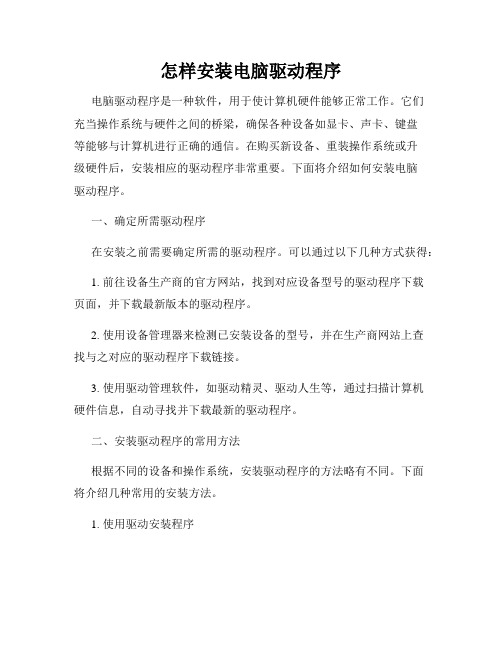
怎样安装电脑驱动程序电脑驱动程序是一种软件,用于使计算机硬件能够正常工作。
它们充当操作系统与硬件之间的桥梁,确保各种设备如显卡、声卡、键盘等能够与计算机进行正确的通信。
在购买新设备、重装操作系统或升级硬件后,安装相应的驱动程序非常重要。
下面将介绍如何安装电脑驱动程序。
一、确定所需驱动程序在安装之前需要确定所需的驱动程序。
可以通过以下几种方式获得:1. 前往设备生产商的官方网站,找到对应设备型号的驱动程序下载页面,并下载最新版本的驱动程序。
2. 使用设备管理器来检测已安装设备的型号,并在生产商网站上查找与之对应的驱动程序下载链接。
3. 使用驱动管理软件,如驱动精灵、驱动人生等,通过扫描计算机硬件信息,自动寻找并下载最新的驱动程序。
二、安装驱动程序的常用方法根据不同的设备和操作系统,安装驱动程序的方法略有不同。
下面将介绍几种常用的安装方法。
1. 使用驱动安装程序大部分驱动程序都会提供驱动安装程序。
安装程序通常为一个可执行文件,一般以.exe为文件后缀。
安装程序会自动检测系统环境并进行安装。
一般的安装步骤如下:1)双击下载好的驱动安装程序,运行安装程序。
2)根据提示,选择安装类型,如完全安装、自定义安装等。
3)点击“下一步”或“安装”按钮开始安装。
4)等待安装过程完成。
可能需要重新启动计算机才能使驱动程序生效。
2. 使用驱动文件对于不提供驱动安装程序的驱动程序,可以使用驱动文件进行手动安装。
步骤如下:1)解压下载好的驱动文件(通常为压缩文件格式,如.zip、.rar 等)。
2)打开设备管理器。
点击“开始”菜单,右键点击“计算机”(或“我的电脑”),选择“管理”,在打开的窗口中找到“设备管理器”。
3)在设备管理器中找到需要安装驱动的设备。
通常位于“其他设备”或“未知设备”分类下。
4)右键点击该设备,选择“更新驱动程序软件”。
5)在打开的对话框中选择“浏览计算机以查找驱动程序软件”。
6)浏览到已解压的驱动文件所在路径,点击“下一步”开始安装。
电脑安装驱动最简单方法

电脑安装驱动最简单方法
要是想给电脑安装驱动,最省心的办法可能就是用驱动精灵之类的软件。
直接去官网把驱动精灵下载下来呀,哎呀,可别去那些乱七八糟的小网站,谁知道会不会下到一堆病毒呢,那不是自找麻烦吗?下好之后安装,这安装过程就跟搭积木一样简单,按照提示点来点去就行。
安装好驱动精灵后,打开它,它就像一个特别聪明的小助手一样,能自动检测出你电脑里哪些硬件需要安装或者更新驱动。
哇塞,这多方便呀?然后你就可以直接在软件里点击下载安装那些驱动了。
在安全性方面,只要是从正规官网下的驱动精灵这样的软件,那安全性还是挺高的。
就好比走在有保安巡逻的大街上,不用担心有坏人。
而且这些软件在安装驱动的时候也不会乱搞破坏。
稳定性也不错呀,它知道给每个硬件匹配合适的驱动,很少会出现安装完驱动电脑就死机或者出毛病的情况。
这不像那种乱点鸳鸯谱,给错了驱动能不出问题吗?
应用场景很多呀。
比如说你刚组装了一台电脑,那肯定需要安装各种驱动吧?或者电脑用着用着有些硬件出问题了,可能就是驱动旧了,这时候用这个方法安装驱动多好。
优势就是简单快捷呀,不需要你自己到处去
找每个硬件对应的驱动。
对于那些不太懂电脑的人来说,简直就是救星。
我朋友就遇到过这种事。
他新组装了电脑,面对一堆硬件驱动简直头都大了。
后来我就告诉他用驱动精灵。
他下了之后,软件一下子就检测出所有需要的驱动,没一会儿就都安装好了。
他高兴得不行,直夸这个方法太棒了。
用驱动精灵这种软件安装电脑驱动真的是一种简单又好用的方法。
mac os驱动安装教程
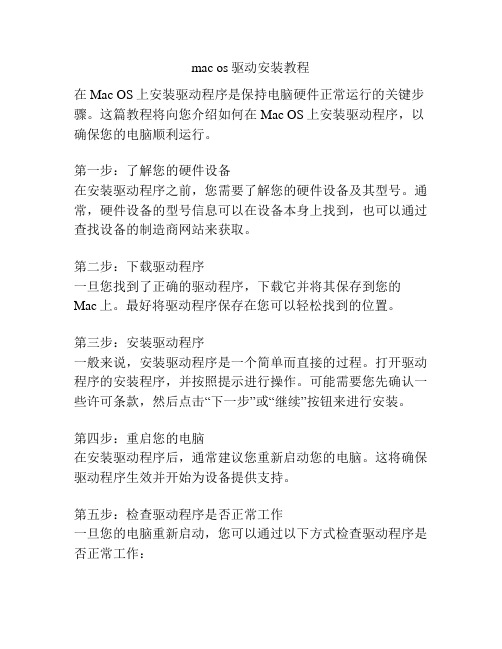
mac os驱动安装教程在Mac OS上安装驱动程序是保持电脑硬件正常运行的关键步骤。
这篇教程将向您介绍如何在Mac OS上安装驱动程序,以确保您的电脑顺利运行。
第一步:了解您的硬件设备在安装驱动程序之前,您需要了解您的硬件设备及其型号。
通常,硬件设备的型号信息可以在设备本身上找到,也可以通过查找设备的制造商网站来获取。
第二步:下载驱动程序一旦您找到了正确的驱动程序,下载它并将其保存到您的Mac上。
最好将驱动程序保存在您可以轻松找到的位置。
第三步:安装驱动程序一般来说,安装驱动程序是一个简单而直接的过程。
打开驱动程序的安装程序,并按照提示进行操作。
可能需要您先确认一些许可条款,然后点击“下一步”或“继续”按钮来进行安装。
第四步:重启您的电脑在安装驱动程序后,通常建议您重新启动您的电脑。
这将确保驱动程序生效并开始为设备提供支持。
第五步:检查驱动程序是否正常工作一旦您的电脑重新启动,您可以通过以下方式检查驱动程序是否正常工作:1.打开设备管理器:在“应用程序/实用工具/设备管理器”中找到您的驱动程序。
检查是否有任何问题或错误标志。
2.测试设备:连接您的设备,并确保它能够正常使用。
例如,如果您安装了打印机驱动程序,请打印一份测试页面或文档来确保打印机正常工作。
如果驱动程序正常工作,则恭喜您!您已经成功地在Mac OS 上安装了驱动程序。
如果有任何问题或错误,您可以尝试重新安装驱动程序,或者查找有关该驱动程序问题的解决方案。
最后,作为附加提示,定期检查硬件制造商的官方网站,以确保您的驱动程序是最新的版本。
有时,更新的驱动程序可能修复一些错误或增强设备的性能。
总结:安装驱动程序是维持Mac电脑硬件正常运行的重要步骤。
通过了解您的硬件设备、下载正确的驱动程序、按照安装程序的提示操作、重新启动电脑并测试设备,您可以轻松地在Mac OS上安装驱动程序。
希望这篇教程对您有所帮助!。
如何通过PC机下载安装EPSON网站苹果(Mac)驱动程序或应用软
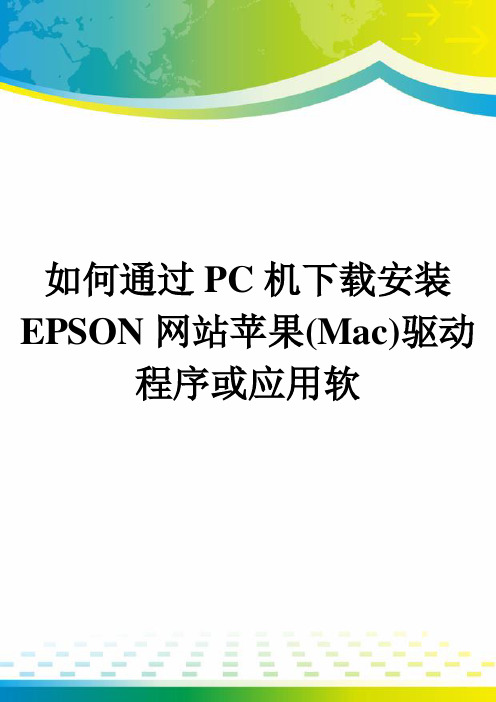
如何通过PC机下载安装EPSON网站苹果(Mac)驱动程序或应用软如何通过PC机下载安装EPSON网站苹果(Mac)驱动程序或应用软件?一、通过PC机把苹果机(Mac)驱动程序或应用软件下载到PC机硬盘上:1. 进入“驱动及软件下载”界面,在下拉菜单中选择“产品类型”、“产品型号”及“操作系统”页面下方将显示符合条件的搜索结果;图(1)“驱动及软件下载”界面提示:在个别驱动程序和应用软件中,如果下载页面中没有Mac OSX的软件,请在Mac OSX 的Classic模式下安装Mac OS9的软件。
2.选择要下载的软件,确认下载信息无误后,点击“确定”;选择下载的原因后方可点击“确定”下载图(2)确认要下载的软件信息3 . 系统提示您对下载的文件进行保存,请选择“保存”按钮。
为下载的文件指定保存的路径(建议:下载到“桌面”,这样易于查找),点击“保存”按钮后,文件被保存到PC机的硬盘上;提示:系统会提示的文件下载进程。
由于网络环境的差异,下载文件的传输速度和所需的时间可能会略有不同。
如果网络连接不太稳定,建议您使用网络蚂蚁、Getright或Cuteftp等支持断点续传的下载工具进行下载。
二、解压缩并安装软件:1. 将下载后的文件从PC机拷贝到苹果机的硬盘上:下载后的软件为压缩格式,请使用移动硬盘或软盘等磁盘将文件复制到苹果机“桌面”上;2.在苹果机“桌面”上找到复制的压缩文件,使用鼠标直接双击该文件进行自动解压缩,并在“桌面”生成解压缩后的文件夹,见图(3);图(3)“桌面”生成解压缩后的文件夹3. 打开解压缩后的文件夹,鼠标左键双击安装文件即可进行软件的安装。
图(4):解压缩文件夹中的安装文件备注:Mac OS9&OSX系统已集成解压缩软件Stuffit Expande,直接双击下载的压缩文件即可。
如果系统提示无法打开等现象,请检查是否已经安装此软件,您可使用苹果系统的软件安装光盘安装,也可通过互联网免费下载此软件。
- 1、下载文档前请自行甄别文档内容的完整性,平台不提供额外的编辑、内容补充、找答案等附加服务。
- 2、"仅部分预览"的文档,不可在线预览部分如存在完整性等问题,可反馈申请退款(可完整预览的文档不适用该条件!)。
- 3、如文档侵犯您的权益,请联系客服反馈,我们会尽快为您处理(人工客服工作时间:9:00-18:30)。
(如果一次修改文件较多,可以直接修复获得Extensions文件夹权限)
5、检查确保Extensions下已经有NVIDIA显卡(需要)
NVDANV50Hal.kext (GeForce 8 系需要)
NVDANV40Hal.kext (GeForce 7/8 系、某些6系需要)
model:NVIDIA GeForce GT 330
例子1. IOPCIPrimaryMatch: 0x0CA010de (后面的不修改,分段落的)
GeForce7xxx.kext
GeForce7xxxGA.plugin
GeForce7xxxGLDriver.bundle
GeForce7xxxVADriver.bundle
GeForceGA.plugin
GeForceGLDriver.bundle
GeForceVADriver.bundle
NVDAGF100Hal.kext
NVDANV40Hal.kext
NVDANV40HalG7xxx.kext
NVDANV50Hal.kext
NVDAResman.kext
例子2. IOPCIPrimaryMatch: 0x0A7510de (其实就是修改10de前面的4位数)
GeForce.kext
GeForce7xxx.kext
6、Good Luck!!
如果遇四国,请参阅装错MacOS驱动遇四国,简单步骤告别重装。强烈建议看明白再动手。
如果顺利启动,显示无变化,说明驱动没装上,没装对。检查id是否添加完整。
如果出现黑屏、蓝屏、闪屏,可修改NVCAP值进行尝试,可参阅关于NVCAP ,正确得出你的NVCAP值
NVDANV30Hal.kext (GeForce 5系、某些6系需要 )
NVDANV20Hal.kext (只支持PPC老显卡,不需要)
NVDANV10Hal.kext (只支持PPC老显卡,不需要)
GeForce3GLDriver.bundle (只支持PPC老显卡,不需要)
GeForce2MXGLDriver.bundle (只支持PPC老显卡,不需要)
2、检查Extensions文件夹下是否存在Natit.kext, titan.kext 或者 nvidiaefi.kext,如果有,将其删除;
3、使用命令来获得NVinject驱动的权限:
sudo chown -R root:wheel /System/Library/Extensions/NVinject.kext
00000020 ( 512M )根据自己显存单选
00000010 ( 256M )根据自己显存单选
GeForceVADriver.bundle
NVDAGF100Hal.kext
NVDANV40Hal.kext
NVDANV40HalG7xxx.kext
NVDANV50Hal.kext
NVDAResman.kext
sudo chmod -R 755 /System/Library/Extensions/NVinject.kext
rm -rf /System/Library/Extensions.mkext
rm -rf /System/Library/Extensions/Caches/
rm -rf /System/Library/Caches/
选中Info.plist 使用查找功能,分别查找 1. VRAM,totalsize
2. model
GeForceVADriver.bundle (需要)
GeForceGA.plugin (需要)
GeForceFXGLDriver.bundle (需要)
GeForce8xxxGLDriver.bundle (GeForce 8 系需要)
GeForce.kext (需要)
5、重启,-f 强制重新加载所有驱动。
NVDAResmanG7xxx.kext
NVSMU.kext
4、运行,磁盘工具---点选LION系统---修复磁盘权限,
5、再运行,Kext Utility(重建缓存)
6、重启系统,看上面菜单栏时候透明和分辨率是否可以调试,可以的就表示成功!恭喜你
此贴,只是希望以此贴为例,让刚接触Mac驱动安装的朋友明白一些基本。废话就不多说。
4、如果对某个文件做了修改(记得备份。如添加ID到GeForce.kext等),得重新获得文件权限。操作:
sudo chown -R 0:0 /System/Library/Extensions/GeForce.kext
sudo chmod -R 755 /System/Library/Extensions/GeForce.kext
GeForce7xxxGA.plugin
GeForce7xxxGLDriver.bundle
GeForce7xxxVADriver.bundle
GeForceGA.plugin
GeForceGLDriver.bundle
NVinject目前支持GeForce 5/6/7, Quadro FX 以及GeForce Go和 Quadro Go系列显卡。
驱动分别为 NVinject 跟 NVinjectGo。
安装方法为:
1、复制NVinject.kext 或 NVinjectGo.kext到 /System/Library/Extensions文件夹下;
3. IOPCIPrimaryMatch
修改如下VRAM,totalsize:00000040 ( 1G ) 根据自己显存单选
NVDAResmanG7xxx.kext
NVSMU.kext
3.将zip解压
Natit.kext ————单独的(选中Natit.kext-右击:显示包内容,找到contents文件夹----打开info.plist)
Natit.kext\Contents\Info.plist (Info.plist最好用Kext Utility.app打开)
下载N 系列 显卡驱动后
1.在Mac 系统下解压N卡驱动.zip(XP系统是错误的,当然解压完了可以拷贝到U盘内带到XP系统内。)
2.进入XP系统将 Mac系统所在盘(我的是E) E:\system\Library\Extensions文件夹里面 这些KEXT删除
GeForce.kext
问:目前的N卡驱动有哪几个版本?
答:NVinject,Natit,Titan。
问:哪个版本目前支持最多最稳定?
答:NVinject。
NVinject-就是NVinject,在国内的论坛,你都可以找到很多关于NVinject的帖子。NVinject真的有那么好吗?
答案是肯定的,至少目前是。
